СКП є одним з найбільших постачальників інтернет, Телевізор si телефонія в Румунії. Інфраструктура досить добре і високошвидкісний Інтернет Цього достатньо для будь-якого користувача.
Я не знаю точно, яке обладнання з використанням інших Інтернет-провайдериТВ і телекомунікацій, але СКП, що ми тестували досі були дуже хорошими.
Для Інтернету та телефонії також встановлюється UPC modeпрості плашки, з яких користувач може підключатися власний бездротовий маршрутизатор (Wi-Fi) або modeпомерти з бездротовим маршрутизатором.
новітні БЗК обладнання це modeмульти Wi-Fi, CONNECT BOX. Це modem Wi-Fi забезпечує a швидкість бездротового зв'язку до 500 Мбіт / с, стабільність de підключення і покриття досить добре в квартирі. Встановіть стандарт Wi-Fi 802.11ac si 2,4 і 5 ГГц з двома ГГц, Нічого нового в порівнянні маршрутизаторів на ринку домашніх користувачів.

Перевагою є те, що ця сполука Box надається безкоштовно підписки СКП пропонують. СКП так, що абонент не повинен робити додаткові витрати на покупку маршрутизатора.
Якщо ми вже придбали високопродуктивний бездротовий маршрутизатор, який хочемо використовувати замість маршрутизатора від UPC, ми повинні налаштувати останній і вимкнути його функцію маршрутизатора. Давайте просто запустимо все так просто modem.
Оскільки в UPC вони приходять через один і той же кабель: телебачення, телефонія та інтернет, використання одного modeм є обов'язковим. Тому ми матимемо в розетці як Connect Box, так і бездротовий маршрутизатор, який ми хочемо використовувати вдома чи в офісі.
Ось кроки, які мені потрібно пройти, щоб налаштувати їх маршрутизатор на UPC через Connect Box modeм Wi-Fi
1. Перш за все, ми повинні мати обидва в розетці modeConnect Box і маршрутизатор Wi-Fi.
2. Ми переконуємось, що коаксіальний кабель UPC (RG-6) підключений до Connect Box, що ми маємо бездротовий сигнал від нього та ноутбук або ПК, підключені до мережі. Або через Wi-Fi, або безпосередньо через Інтернет-кабель, отриманий у комплекті маршрутизатора. Ми спостерігаємо на передній панелі Connect Box, щоб знак бездротового зв'язку та Інтернету світився зеленим кольором.
3. Після підключення до Connect Box відкрийте веб-браузер (Safari, Opera, Chrome, Firefox або IE) адреса: http://192.168.0.1. У веб-інтерфейсі, який відкриється, ми автентифікуємося за допомогою пароля, який надається разом із пакетом modeмул.
4. На сторінці налаштувань перейдіть до меню зліва за адресою "Modem Mode“, Де ми ставимо галочку: включити Modem Mode.
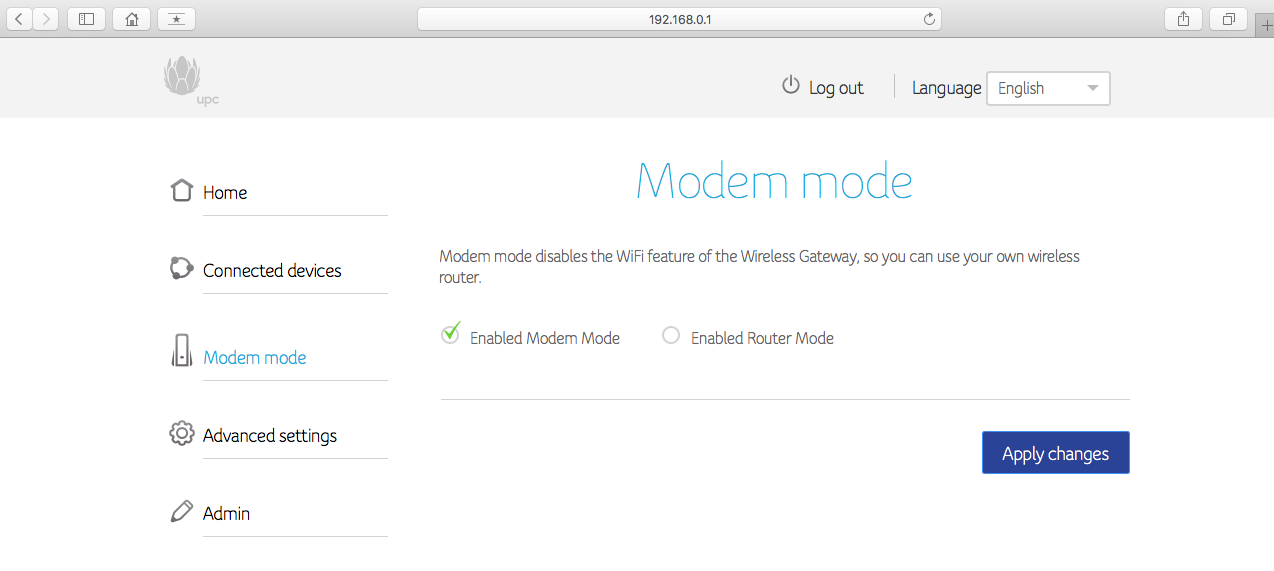
5. Apply Зміни щоб зберегти зміни. Щойно ви збережете цю зміну, ви вийдете з системи modemul Connect Box, і його бездротова мережа буде вимкнена.
6. Підключіть маршрутизатор для підключення Box за допомогою мережевого кабелю. Один кінець кабелю в один з портів виходу Connect Box (4 жовтий порт), а інший кінець в порт введення бездротового маршрутизатора
Бездротовий маршрутизатор ви хочете використовувати його буде встановлено для типу сполуки DHCP (Dynamic Host Configuration Protocol).
Привіт. Стаття корисна. Але як ви робите, коли ви хочете підключитися знову встановити маршрутизатор бокс?
Привіт,
Підключення до Інтернету Connect скриньки за допомогою кабельного телебачення або той, який використовується між маршрутизатором і маршрутизатором Підключіть Box. Повинен перевірити IP Connect Box маршрутизатора і змінити налаштування.
на жаль, я не recunosut IP.
192.168.100.1, коли його встановлено modem і 192.168.0.1, коли маршрутизатор налаштовано
Брат я багато мучив і не знав, чому IP не працює. Нехай Бог дасть вам багато здоров'я і все, що ти хочеш!
На роутері ви підключаєте кабель до порту WAN чи до порту LAN? у WAN я спробував, тому що Connectbox використовує IPv6, я підключив маршрутизатор до WAN, я активував IPv6 DHCP, але він не працює, я не знаю, які значення IPv6 мені потрібно ввести в маршрутизатор.